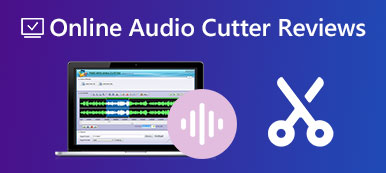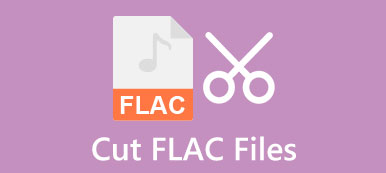Rohkeus on avoimen lähdekoodin äänitallennin ja -editori. Tämä suosittu moniraitainen äänenmuokkaustyökalu voi auttaa muokkaamaan ääntä Windows-, macOS- ja Linux-tietokoneissa. Tämä viesti näyttää sinulle kuinka jakaa ääni Audacityssä askel askeleelta.
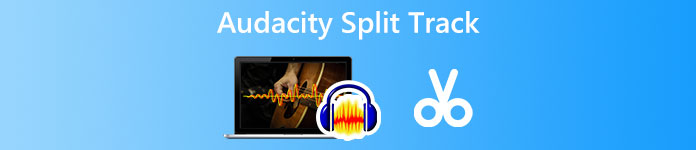
- Osa 1: Äänen leikkaaminen Audacityssä
- Osa 2: Paras Audacityn vaihtoehto äänen trimmaukselle
- Osa 3: Audacity Split Trackin usein kysytyt kysymykset
Osa 1: Äänen leikkaaminen, leikkaaminen tai jakaminen Audacityssä
Kun muokkaat ääniraitaa, sinun on luultavasti leikattava tai jaettava se ja poistettava joitain tarpeettomia osia. Audacity on erinomainen vaihtoehto äänen trimmaamiseen ilmaisena moniraitaisena äänieditorina. Se tukee monia yleisesti käytettyjä äänimuotoja, kuten MP3, AAC, M4A, WMA, WAV, AIFF ja paljon muuta. Voit ladata sen ilmaiseksi viralliselta verkkosivustolta ja leikata ääntä Audacityssä seuraavan oppaan avulla.
Vaihe 1Siirry Audacityn viralliselle verkkosivustolle ja napsauta Lataa Audacity asentaaksesi sen ilmaiseksi tietokoneellesi. Kuten edellä mainittiin, tämä monialustainen äänieditori on yhteensopiva Windowsin, macOS:n, GNU/Linuxin ja muiden käyttöjärjestelmien kanssa. Voit valita oikean latausversion järjestelmäsi perusteella ja asentaa sen ohjeiden mukaan.
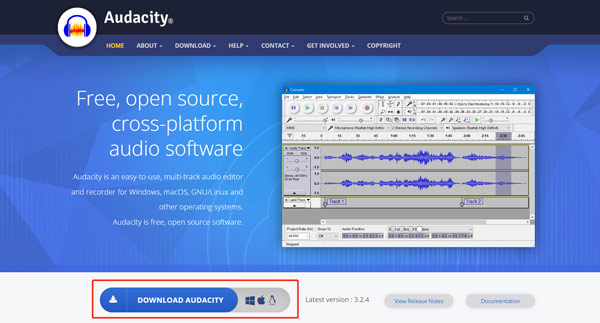
Vaihe 2Valitse filee valikosta vasemmassa yläkulmassa Tuo ja valitse sitten Audio- sen avattavasta luettelosta. Voit vapaasti selata ja lisätä äänitiedostosi ponnahdusikkunassa. Jos vedät ääniraidan suoraan Audacityyn lisäämistä varten, saatat kohdata Tuominen virhe.
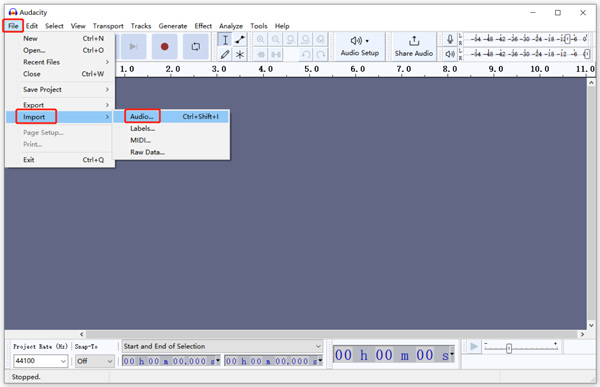
Vaihe 3Voit nähdä stereoaaltomuodon, kun ääni on ladattu. Voit napsauttaa Pelaa -painiketta kuunnellaksesi ääniraidan. Kun löydät tietyn osan, jonka haluat poistaa, voit valita sen napsauttamalla yläreunaa muokata -valikko ja valitse sitten Leikkaus vaihtoehto. Valittu ääni poistetaan. Jos haluat leikata ääntä Audacityssä, sinun on keskeytettävä tai lopetettava toisto.
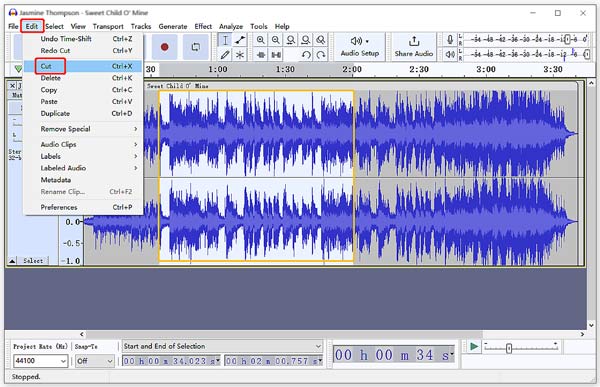
Vaihe 4Valitse jaettavalle ääniraidalle tietty kesto, napsauta muokata valikosta, siirry kohtaan Poista Special, ja valitse sitten Jaettu leikkaus vaihtoehto.
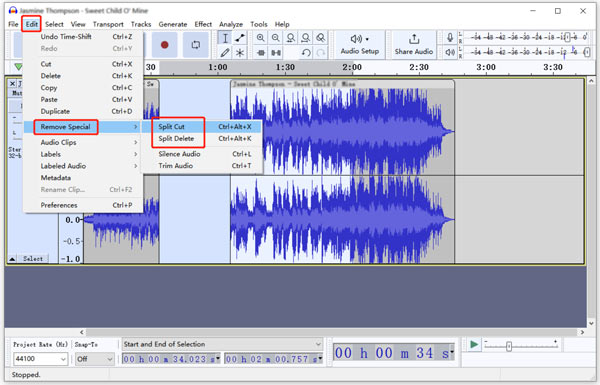
Vaihe 5Kun haluat purkaa äänitiedoston hyödyllisen osan, voit käyttää sitä Jaettu Uusi ominaisuus Äänileikkeet-osiossa. Voit napsauttaa Muokkaa, valita Äänileikkeetja Jaettu Uusi jakaa äänen Audacityssä ja poimia arvokkaan äänen uutena kappaleena.
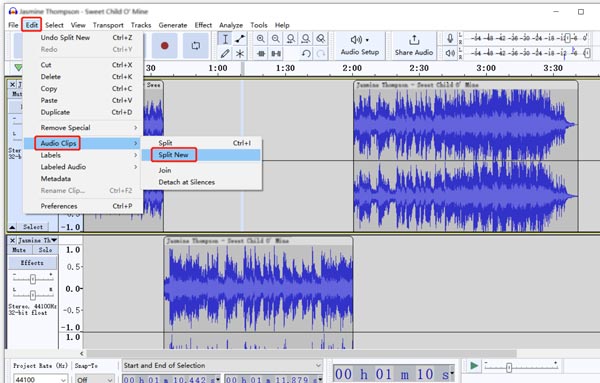
Jos haluat yhdistää useita ääniraitoja yhdeksi, voit käyttää sen Liity-ominaisuutta. Voit valita kaikki yhdistettävät raidat painamalla Ctrl or Komento avain. Valitse sitten Liity alla Äänileikkeet osiossa.
Vaihe 6Kun olet trimmaa M4A, leikkaa tai jaa ääni Audacityssä, voit napsauttaa filee, valitse Vieja tallenna sitten muokattu äänitiedosto tietokoneellesi. Vuonna Muokkaa metatietotunnisteita -ikkunassa voit lisätä ja muokata erilaisia musiikkitunnisteita tarpeidesi mukaan.
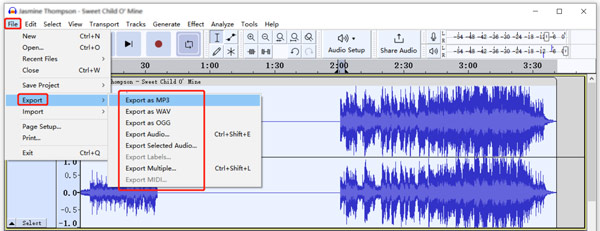
Osa 2: Paras Audacityn vaihtoehto äänen leikkaamiseen tai jakamiseen laatua menettämättä
Audacity on hieman monimutkainen uusille käyttäjille, jotta he voivat käyttää ja käyttää sen muokkausominaisuuksia. Jos et ole tyytyväinen Audacityn äänen jakamiseen tai trimmauskokemukseen, voit kokeilla sen parasta äänenmuokkausvaihtoehtoa, Video Converter Ultimate. Audacityyn verrattuna tässä suositellussa äänenjakajassa on enemmän toimintoja. Lisäksi se tarjoaa selkeämmän tavan leikata ääntä.

4,000,000 + Lataukset
Paras äänenjakaja ääniraidan leikkaamiseen osiin korkealaatuisina.
Tarjoa äänen synkronointia, leikkaamista, liittämistä, pakkaamista, tallentamista ja muita ominaisuuksia.
Tukee kaikkia yleisesti käytettyjä häviöttömiä ja häviöllisiä äänimuotoja.
Suunnittele erilaisia video-/äänieditointi- ja luontityökaluja Toolboxissa.
Vaihe 1Lataa ilmaiseksi ja avaa tämä Audacity-vaihtoehto tietokoneellesi. Sen alla Muunnin -välilehteä, voit napsauttaa + -painiketta valitaksesi ja tuodaksesi äänen. Voit leikata ja muokata useita ääniraitoja kerrallaan.

Vaihe 2Voit napsauttaa Leikkaus -painiketta päästäksesi äänen trimmauksen pääikkunaan, kun äänitiedosto ladataan. Voit myös käyttää tätä ohjelmistoa WMA leikkuri.
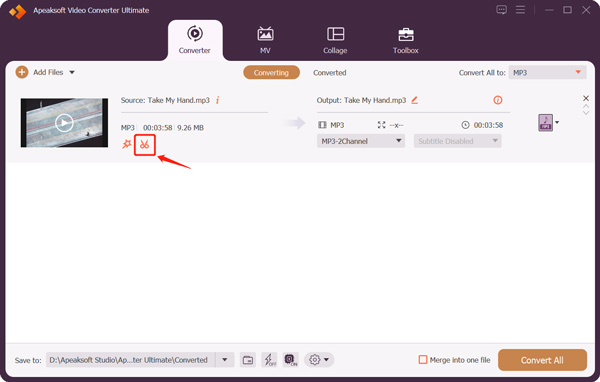
Vaihe 3Sisäänrakennettu mediasoitin alkaa toistaa lisäämääsi äänitiedostoa. Voit kuunnella ja etsiä tiettyä äänisisältöä, jonka haluat poistaa. Leikkaa ääntä siirtämällä vasenta ja oikeaa leikkauspalkkia. Kuten näet, tämä Audacity-vaihtoehto tarjoaa myös Nopea jako, Lisää segmentti, mennäja muita ominaisuuksia, joiden avulla voit leikata tai jakaa ääntä nopeasti. Tämän vaiheen aikana voit myös lisätä äänen häivytys- tai häivytystehosteita tarpeidesi mukaan.
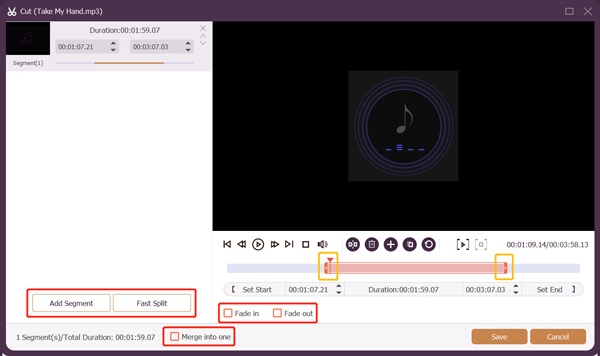
Vaihe 4Kun olet jakanut äänen, voit napsauttaa Säästä -painiketta palataksesi kotiikkunaan. Valitse sopiva ulostuloäänimuoto Muunna kaikki. osoita Muokkaa profiilia -painiketta voit mukauttaa ääniasetuksia, kuten kooderi, kanava, näytetaajuus ja bittinopeus. Kaikkien näiden toimintojen jälkeen voit napsauttaa Muunna kaikki -painiketta tallentaaksesi tämän muokatun äänen tietokoneellesi.
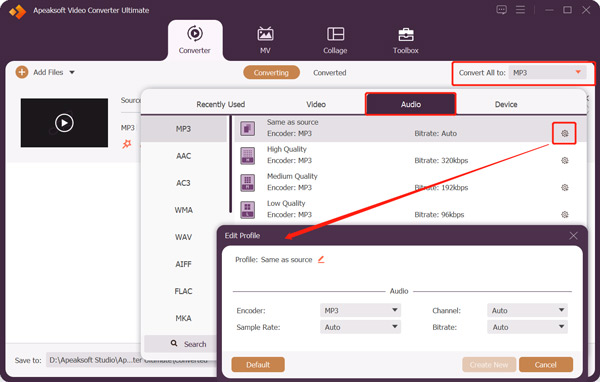
Osa 3: Audacity Split Trackin usein kysytyt kysymykset
Kysymys 1. Miksi en voi valita leikattavaa valintaa Audacityssä?
Voit valita ääniraidan Audacityssä napsauttamalla valintatyökalupainiketta tai painamalla ensin F1-näppäintä. Tämän jälkeen voit käyttää hiirtä valitaksesi tietyn äänisisällön.
Kysymys 2. Kuinka äänität ääntä Windowsissa Audacityn avulla?
Lataa ja käynnistä Audacity Windows-tietokoneellasi. Napsauta Muokkaa ja siirry kohtaan Asetukset. Napsauta vasemman paneelin Laitteet-valikkoa ja valitse sen pudotusvalikosta Windows WASAPI. Näin Audacity tunnistaa tietokoneen mikrofonin. Voit napsauttaa Tallenna-painiketta tallentaaksesi äänen Audacityllä.
Kysymys 3. Kuinka vapautat jaetun äänen Macissa?
Voit käyttää iMoviea video- tai äänitiedoston jakamiseen ilmaiseksi Macissasi. Se on esiasennettu jokaiseen Maciin erilaisten muokkaustöiden käsittelemiseksi. Voit avata sen, lisätä ääniraidan ja sitten käyttää sen Split-toimintoa äänen leikkaamiseen osiin.
Yhteenveto
Tämä viesti on pääasiassa puhunut äänen leikkaamisesta Audacityssä. Voit ladata Audacityn ilmaiseksi ja leikata tai jakaa ääntä noudattamalla yllä olevaa yksityiskohtaista opasta. Jos sinulla on vielä kysyttävää Audacity split track, voit lähettää meille viestin kommenttiosiossa. Lisäksi voit oppia kuinka palauttaa kadonneet Audacity-tiedostot tarvittaessa.



 iPhone Data Recovery
iPhone Data Recovery iOS-järjestelmän palauttaminen
iOS-järjestelmän palauttaminen iOS-tietojen varmuuskopiointi ja palautus
iOS-tietojen varmuuskopiointi ja palautus iOS-näytön tallennin
iOS-näytön tallennin MobieTrans
MobieTrans iPhone Transfer
iPhone Transfer iPhone Eraser
iPhone Eraser WhatsApp-siirto
WhatsApp-siirto iOS-lukituksen poistaja
iOS-lukituksen poistaja Ilmainen HEIC-muunnin
Ilmainen HEIC-muunnin iPhonen sijainnin vaihtaja
iPhonen sijainnin vaihtaja Android Data Recovery
Android Data Recovery Rikkoutunut Android Data Extraction
Rikkoutunut Android Data Extraction Android Data Backup & Restore
Android Data Backup & Restore Puhelimen siirto
Puhelimen siirto Data Recovery
Data Recovery Blu-ray-soitin
Blu-ray-soitin Mac Cleaner
Mac Cleaner DVD Creator
DVD Creator PDF Converter Ultimate
PDF Converter Ultimate Windowsin salasanan palautus
Windowsin salasanan palautus Puhelimen peili
Puhelimen peili Video Converter Ultimate
Video Converter Ultimate video Editor
video Editor Screen Recorder
Screen Recorder PPT to Video Converter
PPT to Video Converter Diaesityksen tekijä
Diaesityksen tekijä Vapaa Video Converter
Vapaa Video Converter Vapaa näytön tallennin
Vapaa näytön tallennin Ilmainen HEIC-muunnin
Ilmainen HEIC-muunnin Ilmainen videokompressori
Ilmainen videokompressori Ilmainen PDF-kompressori
Ilmainen PDF-kompressori Ilmainen äänimuunnin
Ilmainen äänimuunnin Ilmainen äänitys
Ilmainen äänitys Vapaa Video Joiner
Vapaa Video Joiner Ilmainen kuvan kompressori
Ilmainen kuvan kompressori Ilmainen taustapyyhekumi
Ilmainen taustapyyhekumi Ilmainen kuvan parannin
Ilmainen kuvan parannin Ilmainen vesileiman poistaja
Ilmainen vesileiman poistaja iPhone-näytön lukitus
iPhone-näytön lukitus Pulmapeli Cube
Pulmapeli Cube